Heim >System-Tutorial >MAC >QR-Code-Scanner funktioniert nicht auf dem iPhone? 10 Korrekturen zum Ausprobieren
QR-Code-Scanner funktioniert nicht auf dem iPhone? 10 Korrekturen zum Ausprobieren
- WBOYWBOYWBOYWBOYWBOYWBOYWBOYWBOYWBOYWBOYWBOYWBOYWBOriginal
- 2024-06-14 15:32:42880Durchsuche
Allerdings kann es manchmal vorkommen, dass Ihr QR-Code-Scanner die Codes nicht richtig erkennt oder liest. Dies kann frustrierend sein, insbesondere wenn Sie dringend auf den Inhalt des Codes zugreifen müssen. Bevor Sie aufgeben, finden Sie hier einige Korrekturen, mit denen Sie versuchen können, Ihren QR-Code-Scanner wieder funktionsfähig zu machen.
1. Überprüfen Sie, ob der QR-Code-Scanner aktiviert ist.
Normalerweise reicht es aus, die Kamera Ihres iPhones auf den QR-Code zu richten. Wenn dies jedoch nicht funktioniert, besteht die Möglichkeit, dass Sie versehentlich das Scannen von QR-Codes in Ihrer Kamera-App deaktiviert haben. So aktivieren Sie den QR-Code-Scanner:
Öffnen Sie die Einstellungen-App auf Ihrem iPhone. Scrollen Sie nach unten und tippen Sie auf Kamera. Aktivieren Sie „QR-Codes scannen“.
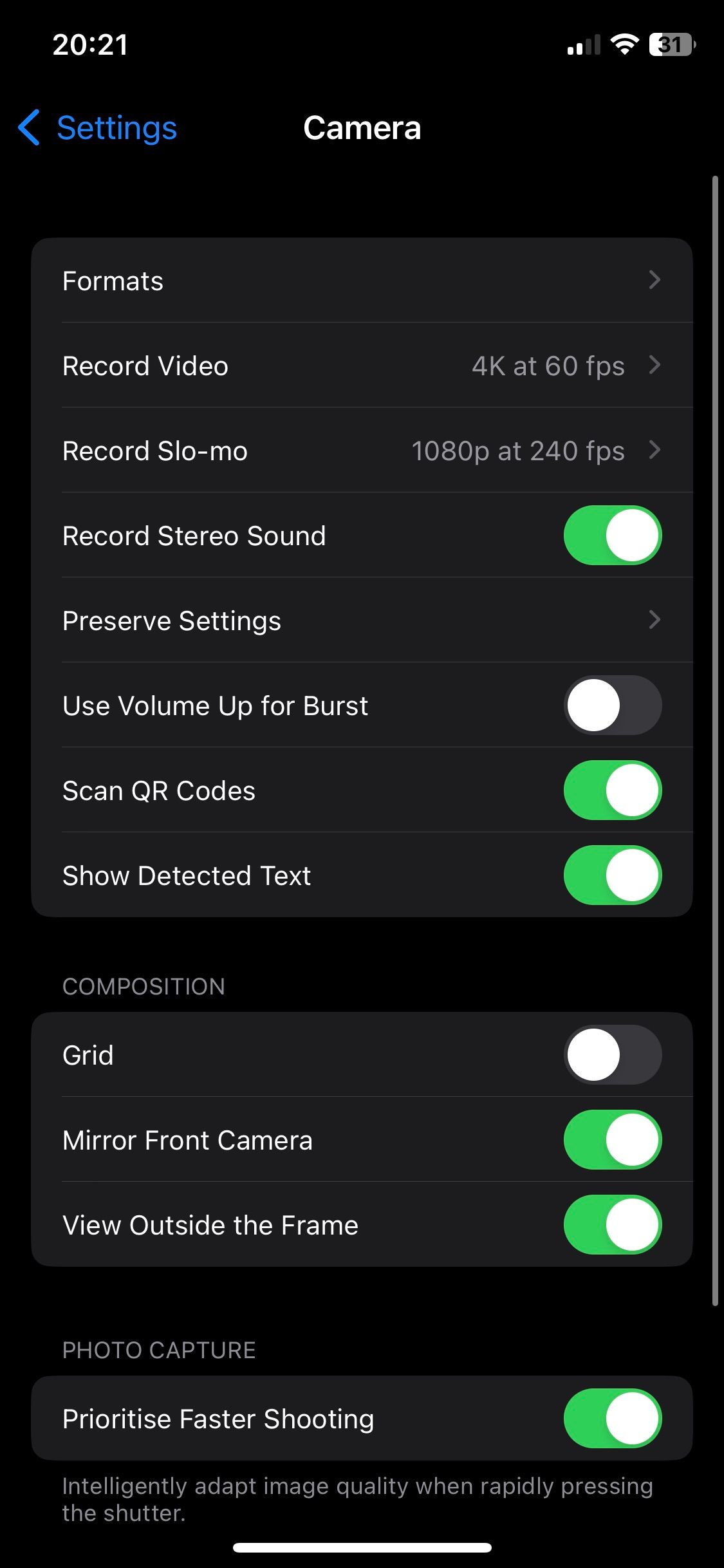
2. Stellen Sie sicher, dass sich Ihre Kamera im Fotomodus befindet.
Der QR-Code-Scanner auf Ihrem iPhone funktioniert nur, wenn die Kamera auf den Fotomodus eingestellt ist. Wenn Sie versehentlich zu Video, Porträt, Panorama oder einem anderen Kameramodus gewechselt haben, funktioniert der QR-Code-Scanner möglicherweise nicht wie erwartet. Wischen Sie also in der Kamera-App nach links oder rechts, um zurück in den Fotomodus zu wechseln. Richten Sie dann die Kamera auf den QR-Code und versuchen Sie erneut, ihn zu scannen.
3. Positionieren Sie Ihre Kamera beim Scannen richtig.
Für einen schnellen und erfolgreichen Scan stellen Sie sicher, dass der QR-Code innerhalb des Rahmens Ihrer Kamera positioniert ist. Vermeiden Sie das Scannen in steilen Winkeln und versuchen Sie, den QR-Code parallel zu Ihrem Gerät zu halten. Stellen Sie außerdem sicher, dass der QR-Code nicht zerknittert, verdeckt oder in irgendeiner Weise beschädigt ist, da dies einen erfolgreichen Scan verhindern kann.
4. Setzen Sie auf bessere Beleuchtung
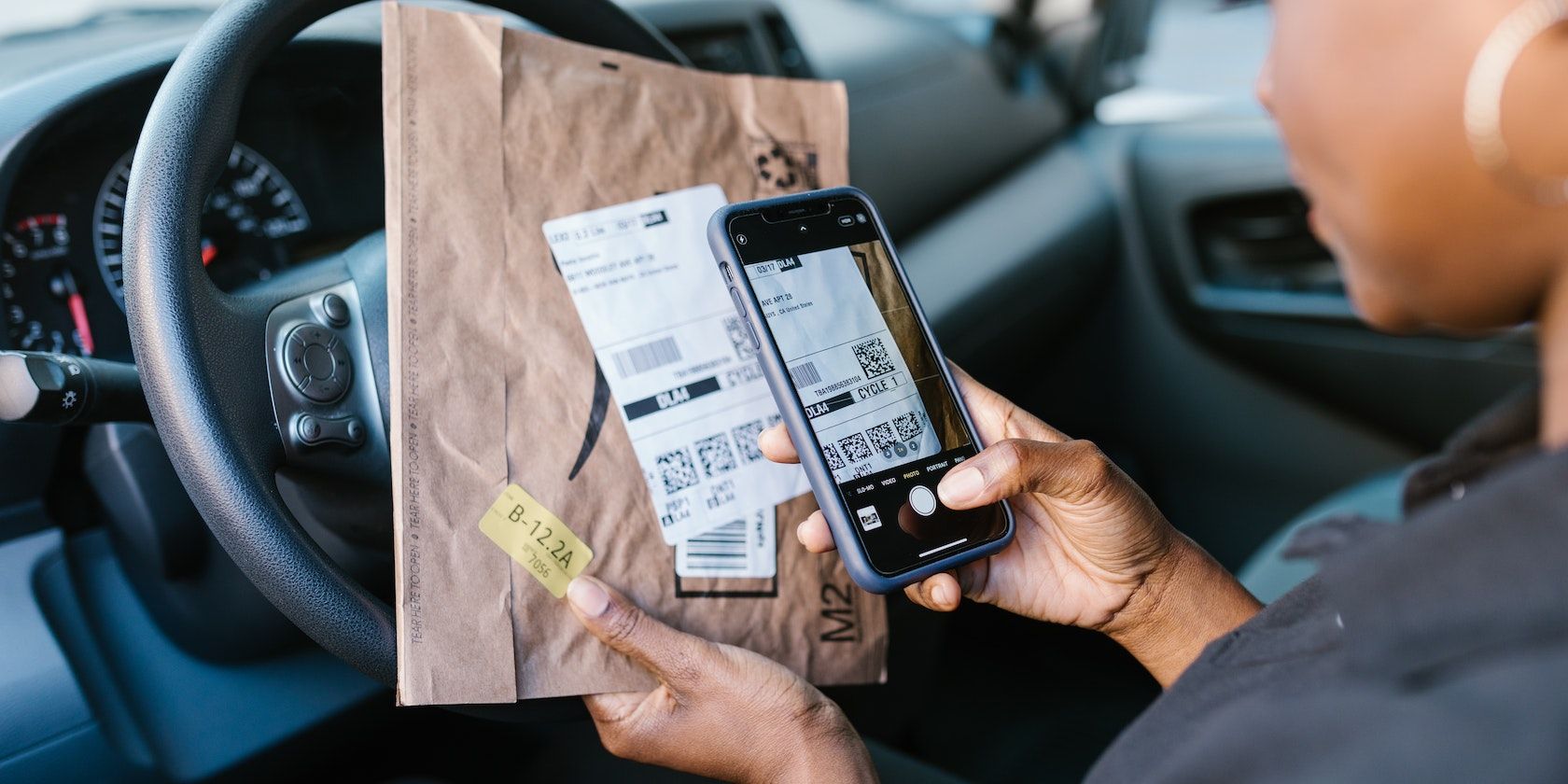
Eine gute Beleuchtung ist für jede Kamerafunktion unerlässlich, und der QR-Code-Scanner bildet da keine Ausnahme. Eine gut beleuchtete Umgebung erleichtert der Kamera das Erkennen und Lesen des QR-Codes. Wenn Sie sich in einem schwach beleuchteten Raum oder Bereich befinden, gehen Sie an einen helleren Ort oder beleuchten Sie den QR-Code mit etwas Licht, um die Sichtbarkeit zu verbessern.
5. Reinigen Sie Ihr Kameraobjektiv
Ein verschmiertes oder verschmutztes Kameraobjektiv kann es der Kamera erschweren, den QR-Code zu lesen. Wenn Sie also immer noch Probleme beim Scannen des QR-Codes haben, wischen Sie das Kameraobjektiv vorsichtig mit einem weichen, fusselfreien Tuch ab, um sicherzustellen, dass es sauber ist. Vermeiden Sie die Verwendung scharfer oder scheuernder Materialien, die die Linse zerkratzen könnten. Befeuchten Sie das Tuch bei Bedarf leicht mit Wasser, um hartnäckige Flecken zu entfernen.
6. Starten Sie die Kamera-App neu.
Manchmal können Softwareprobleme zu Fehlfunktionen Ihres QR-Code-Scanners führen. Die schnellste Lösung hierfür besteht darin, einfach die Kamera-App zu schließen und neu zu starten. Wischen Sie dazu vom unteren Bildschirmrand nach oben und dann in der Kamera-App nach oben, um sie zu schließen. Warten Sie einige Sekunden, öffnen Sie dann die Kamera-App erneut und versuchen Sie erneut, den QR-Code zu scannen.
7. Code-Scanner zum Kontrollzentrum hinzufügen
Wenn Sie immer noch Probleme haben, den QR-Code mit der Kamera-App zu scannen, können Sie den integrierten Code-Scanner von Apple direkt zum Kontrollzentrum hinzufügen, um den Zugriff zu erleichtern. Diese integrierte Funktion funktioniert unabhängig von der Kamera-App und kann manchmal Probleme umgehen, die bei der Verwendung der Kamera-App auftreten können.
So fügen Sie den Code-Scanner zum Kontrollzentrum hinzu:
Öffnen Sie die Einstellungen-App. Scrollen Sie nach unten und tippen Sie auf Kontrollzentrum. Suchen Sie im Abschnitt „Weitere Steuerelemente“ nach „Codescanner“. Tippen Sie auf die Plus-Schaltfläche (+) neben Code Scanner, um ihn Ihrem Kontrollzentrum hinzuzufügen. Öffnen Sie nun das Kontrollzentrum und tippen Sie dann auf das Code-Scanner-Symbol, um den QR-Code zu scannen.Wenn Sie in einem dunklen oder schwach beleuchteten Bereich scannen, tippen Sie auf das Taschenlampensymbol unten auf dem Bildschirm, um den Kamerablitz Ihres iPhones einzuschalten.
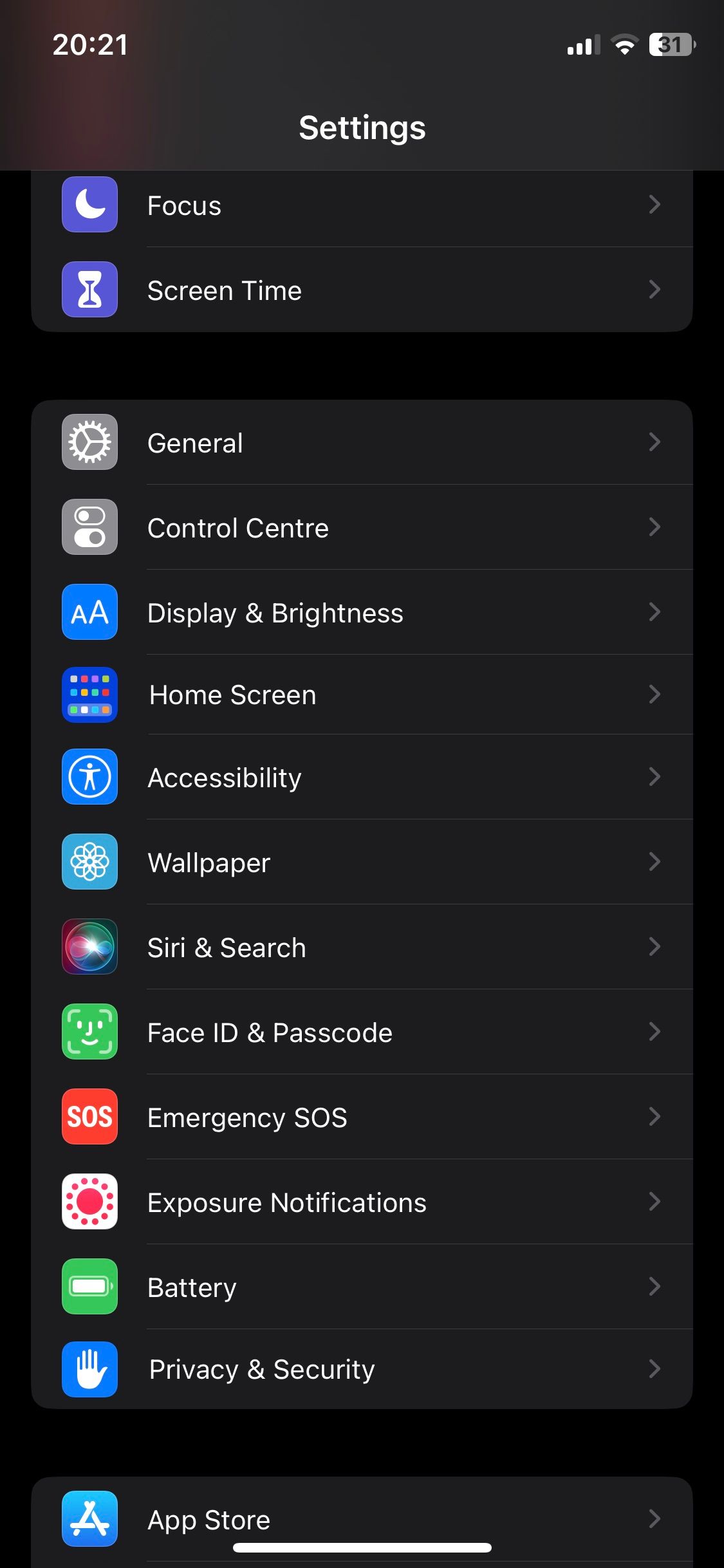

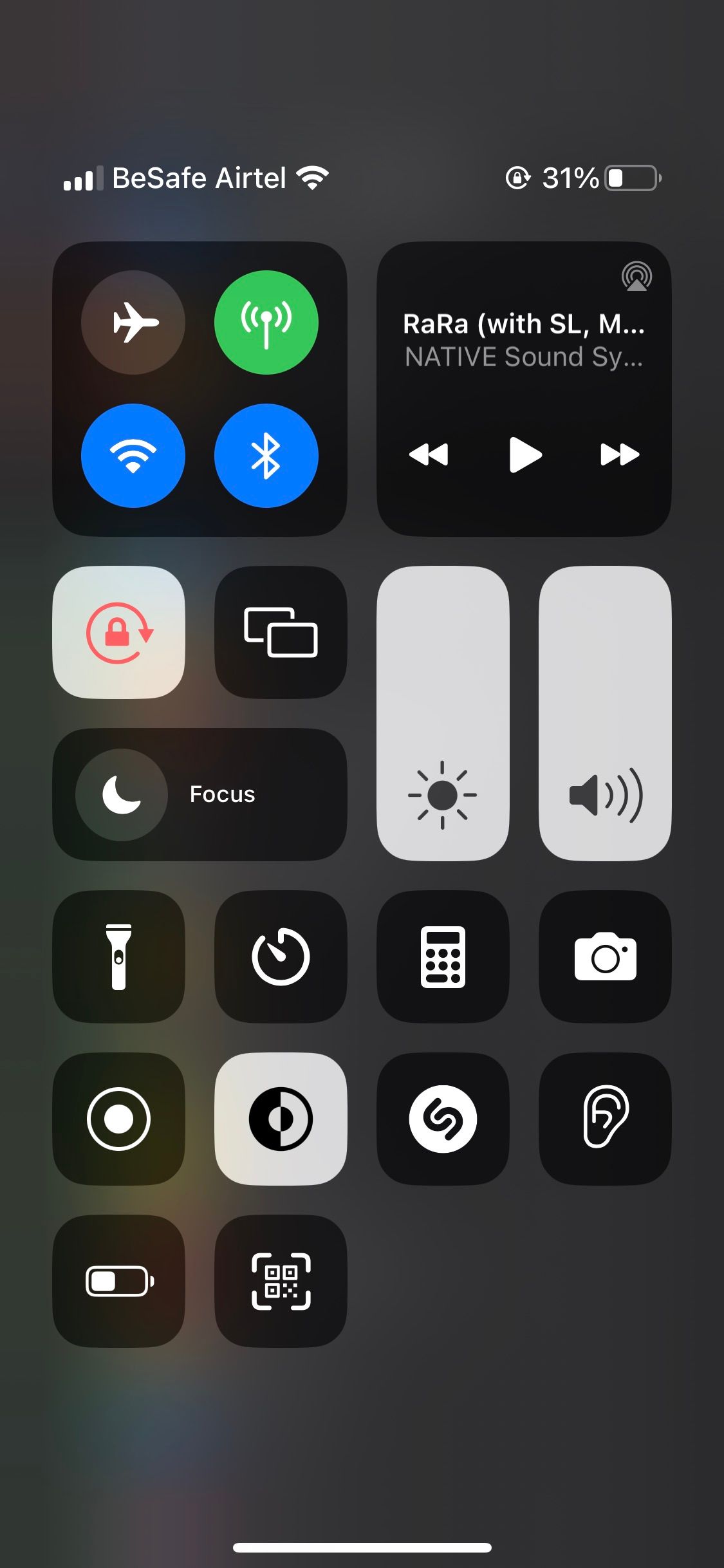

8. Starten Sie Ihr iPhone neu
Wenn die oben genannten Methoden immer noch nicht funktionieren, kann ein einfacher Neustart helfen. Manchmal können kleinere Systemstörungen dazu führen, dass bestimmte Funktionen, wie z. B. der QR-Code-Scanner, nicht richtig funktionieren. Durch einen Neustart Ihres iPhones können diese Störungen behoben werden und alles läuft wieder reibungslos.
Allerdings verfügen iPhones nicht über eine Neustartoption, sodass Sie Ihr Gerät manuell ausschalten und dann wieder einschalten müssen. Glücklicherweise können Sie einen manuellen Neustart durchführen, selbst wenn die Tasten Ihres iPhones defekt sind.
9. Aktualisieren Sie Ihr iPhone
Apple veröffentlicht regelmäßig Software-Updates, einschließlich Fehlerbehebungen, mit denen etwaige Betriebssystemstörungen behoben werden können. Eine veraltete iOS-Version verursacht möglicherweise Probleme mit Ihrem QR-Code-Scanner, und ein Update wird dieses Problem beheben.
Um Ihr iPhone zu aktualisieren, gehen Sie zu Einstellungen > Allgemein > Klicken Sie auf „Software-Update“, um zu sehen, ob ein Update verfügbar ist. Wenn eine neue iOS-Version verfügbar ist, tippen Sie auf Herunterladen und installieren. Stellen Sie sicher, dass Sie eine Verbindung zu einem starken WLAN-Netzwerk herstellen und dass Ihr iPhone ausreichend aufgeladen ist, bevor Sie mit dem Update beginnen.
10. Schauen Sie sich QR-Code-Scanner von Drittanbietern an

Wenn der integrierte QR-Code-Scanner Ihres iPhones nach dem Ausprobieren all dieser Korrekturen immer noch nicht funktioniert, sollten Sie darüber nachdenken, einen QR-Code-Scanner eines Drittanbieters aus dem App Store herunterzuladen . Viele kostenlose und kostenpflichtige Optionen bieten im Vergleich zum integrierten QR-Scanner einen größeren Funktionsumfang.
Zu den beliebten iOS-QR-Code-Lese-Apps von Drittanbietern gehören QR Code & Barcode Scanner von TeaCapps, Scan Shot von Scanner App PDF Tool und CamScanner von INSTIG.
QR-Codes auf Ihrem iPhone ohne Probleme dekodieren
QR-Codes sind zu einer großartigen Möglichkeit geworden, mit einem einfachen Scan auf Informationen zuzugreifen. Wenn Sie alle unsere Korrekturen ausprobiert haben und Ihr QR-Code-Scanner immer noch nicht funktioniert, können Sie jederzeit ein Foto machen und den QR-Code mit Ihrer Fotos-App scannen.
Wenn Sie ein Bild in Fotos öffnen, sehen Sie ein kleines Live-Text-Symbol in der unteren rechten Ecke des Bildes, wenn ein QR-Code erkannt wird. Denken Sie außerdem daran, sich an den Apple Support zu wenden oder Ihren lokalen Apple Store aufzusuchen, um Reparaturen vor Ort durchführen zu lassen, wenn Sie vermuten, dass ein Hardwareschaden die Ursache des Problems ist.
Das obige ist der detaillierte Inhalt vonQR-Code-Scanner funktioniert nicht auf dem iPhone? 10 Korrekturen zum Ausprobieren. Für weitere Informationen folgen Sie bitte anderen verwandten Artikeln auf der PHP chinesischen Website!
In Verbindung stehende Artikel
Mehr sehen- So passen Sie die Helligkeit des Apple Mac-Computerbildschirms an
- So stellen Sie den Mac auf die Originaleinstellungen zurück
- Das Apple-System bleibt während der Installation der virtuellen Maschine hängen
- Wie kann ich Fotos vom iPhone auf dem Computer sichern?
- Bei der Neuinstallation des Apple-Systems sind Probleme aufgetreten: Die Systemfestplatte wurde nicht gefunden

